Microsoft Teamsを利用したオンライン会議やリモートワークが一般化したいま、多くの人が経験する代表的なトラブルが「マイクが相手に聞こえない」という音声問題です。この問題は、パソコン初心者の方が「Teams マイク 設定」といったキーワードで検索しても、原因が多岐にわたるため、なかなか根本的な解決に至らないケースが少なくありません。
本記事では、自動車業界という高度な技術を扱う現場で培った、シンプルかつ論理的な問題解決のノウハウを活かし、Teamsでマイクが機能しない際に確認すべき初歩的なミスから、WindowsやMacのシステムレベルでの複雑なトラブルシューティングまでを、分かりやすく解説していきます。この記事を読めば、あなたのTeams環境から音声の悩みは解消されるはずです。
【この記事で分かること】
- Teamsでマイクが聞こえない場合の具体的な原因と、初心者が陥りやすい設定ミス。
- Windows/MacのOS設定、Teamsアプリ設定、ハードウェア接続の確認手順。
- マイクドライバの更新といった専門的な対応を含めた、5つの具体的な解決策。
- 会議前の不安を解消するための、Teamsマイクテスト機能の活用方法。
- Microsoft Teams マイク 聞こえない原因と初心者がしやすい設定ミス
- Microsoft Teams マイク 聞こえない問題を解決する5つの方法
Microsoft Teams マイク 聞こえない原因と初心者がしやすい設定ミス
Teams会議で自分の声が相手に届かないとき、焦ってしまいがちですが、大抵の場合、原因は非常に単純な「設定ミス」か「接続不良」にあります。複雑な通信技術の不具合を疑う前に、まずは自分のPCやTeamsアプリの基本的な設定状況を冷静に見直すことが、トラブルシューティングの第一歩となります。このセクションでは、音声トラブルが発生した際にチェックすべき基本的なポイントから、意外と見落としがちなシステムレベルの設定まで、具体的な原因を一つずつ掘り下げていきます。
音声が聞こえない原因を特定するための確認プロセスを順序立てて実行することで、無駄な時間をかけずに問題を解決に導くことができます。特に、日常的に複数のデバイスを使用しているユーザーは、意図しないマイクが選択されているというミスを犯しやすいため、その切り分け方についても詳しく解説します。
Microsoft Teams マイクが聞こえない時にまず確認する基本設定
Teams会議に参加する際に、マイクの音声が相手に届かないという状況は非常にストレスが溜まりますが、ほとんどの場合、基本的な設定の確認で解決できます。最初のステップとして、まずは会議画面内で確認できる最も簡単な項目からチェックを始めましょう。
1. Teams会議画面内のマイクアイコンの状態
会議に参加した後、画面下部に表示されるコントロールバーのマイクアイコンが、ミュート(消音)状態になっていないかを視覚的に確認します。ミュート状態になっている場合、アイコンには斜線が入っています。
| 状態 | アイコンの見た目(説明) | 相手への音声 | 対処法 |
| ミュート中 | マイクに斜線が入っている | 届かない | クリックしてミュートを解除 |
| ミュート解除 | 斜線が入っていない | 届くはず | 他の原因を探る |
特に、会議に遅れて参加した際や、画面を切り替えた直後などに、誤ってミュートボタンを押してしまっているケースは非常に多いものです。この「うっかりミス」は、私が自動車部品のサプライヤーとの打ち合わせで何度も目にしてきた、最も典型的なヒューマンエラーの一つです。
2. Windows/Macのタスクトレイ(メニューバー)の音量設定
次に、OSレベルでのマイクの入力設定を確認します。Teamsアプリ自体は正常に動作していても、WindowsやMacのシステム側でマイクの入力ボリュームが最小になっていたり、マイクへのアクセスが制限されていたりすると、Teamsでは音声を拾うことができません。
- Windowsの場合: タスクバー右下にあるスピーカーアイコンを右クリックし、「サウンド設定を開く」から「入力」デバイスの音量を確認します。ここでスライダーが最小になっていないか、または適切なマイクが選択されているかを確認します。
- Macの場合: 画面上部のメニューバーにあるアップルメニューから「システム設定」を開き、「サウンド」の項目で「入力」タブを選択し、使用するマイクが選択され、入力レベルが動いているかを確認します。
これらの基本設定を見直すだけでも、約半数の音声トラブルは解消に向かうはずです。問題解決は、まず最も単純な原因から排除していくことが鉄則です。
マイクの音量やミュート状態が原因で聞こえないケース
Teamsでマイクが聞こえないという問題は、物理的なミュートスイッチやソフトウェア上の音量設定が絡んでいることが多く、特に複数の機器やアプリケーションを同時に利用する現代の働き方では、設定の複雑さが原因で問題が生じやすくなります。
まず、確認すべきは「三重のミュート」です。Teamsの音声トラブルは、この三重構造のどこか一つでも「消音」状態になっていると発生します。
- Teams アプリ内のミュート: 会議画面のコントロールバーにあるマイクアイコン。
- マイク本体の物理スイッチ: ヘッドセットやUSBマイクについているON/OFFやミュートを切り替える物理ボタン。
- OS(Windows/Mac)のシステムミュート: OSのサウンド設定で入力デバイス自体がミュートまたは最小音量になっている状態。
特に外部マイクやヘッドセットを使っている場合、マイクケーブルの途中やイヤーカップの部分に物理的なミュートスイッチがついていることがあります。プロのライターとして、私自身も集中力を高めるために使っているノイズキャンセリングヘッドセットで、この物理スイッチを無意識に操作してしまい、会議中に発言できなくなるという経験を何度かしています。
また、音量設定については、入力レベルの感度が非常に重要です。
| 問題の現象 | 原因として考えられること | 解決に向けたアクション |
| 声が非常に小さい | マイクの入力感度が低い(音量スライダーが低い位置) | OSまたはTeams設定で入力音量を上げる |
| 声が全く入らない | 物理スイッチまたはOSレベルでミュートされている | 物理スイッチを解除し、OS設定でミュート解除 |
| マイクが反応しない | Teams内で「既定のデバイス」以外が選択されている | Teams設定で確実に使用するマイクを選択し直す |
Windows環境では、サウンド設定の「マイクのプロパティ」から「レベル」タブを開き、マイクのブースト機能(マイク配列を最大にするなど)がオフになっていないか確認することも重要です。過度なブーストはノイズの原因になりますが、音量が小さすぎる場合は適切に活用することで解決につながります。
Teams アプリ内のデバイス設定が間違っている場合
Teamsで音声トラブルが発生する最も一般的な原因の一つが、Teamsアプリ内のオーディオデバイス設定の誤りです。特に、デスクトップPCに内蔵マイク、Webカメラ付属マイク、USBヘッドセットマイクなど、複数の入力デバイスが接続されている環境では、Teamsがどのマイクを使用すべきかを正しく認識できていない場合が多いです。
1. Teams設定メニューからの確認
Teamsを起動し、右上のプロフィールアイコンから「設定」を開き、「デバイス」タブを選択します。ここで「オーディオデバイス」の項目を確認し、以下の点に注意して設定を見直します。
- マイクの選択: 「マイク」のプルダウンメニューで、現在使用したいマイク(例:Logicool G PRO X Headset Microphone、内蔵マイクなど)が明示的に選択されていることを確認します。ここが「既定の通信デバイス」になっていると、OS側の設定変更に影響されて意図しないマイクが選ばれてしまう可能性があるため、特定のデバイス名を指定することをおすすめします。
- マイクのテスト: 「マイクをテストする」ボタンを押して、実際に声を発してみましょう。Teamsがあなたの声を拾っている場合、テスト結果が表示されます。この機能は、後述する会議前の予行演習としても非常に有効です。
2. デバイス設定の競合
Teamsが他のアプリケーション(例:Zoom、Skype、録音ソフトなど)と同時にマイクの使用権をめぐって競合している場合も、音声が途切れたり全く聞こえなくなったりする原因となります。
| 現象 | 競合の可能性 | 推奨される対応策 |
| Teamsで突然音声が途切れる | 他の通話アプリがバックグラウンドでマイクをロック | 不要な通話アプリや録音ソフトを完全に終了させる |
| マイクがデバイスリストに表示されない | OSレベルでマイクへのアクセス権が他のアプリに占有 | PCを再起動するか、タスクマネージャーでプロセスを終了 |
特定の状況下でTeamsがマイクデバイスを正しく捕捉できない現象については、Microsoftの公式サポートドキュメントでも言及されています。
参照元:「Microsoft 365 サポート: Teams のデバイス設定のトラブルシューティング」
重要なのは、Teamsは会議を円滑に進めるための「ツール」であり、その「道具」が最大限の性能を発揮するためには、利用者がその設定を理解し、適切に管理することが求められるということです。
WindowsやMacのシステム設定が原因で聞こえないことも
Teamsアプリ内での設定に問題がない場合でも、OS(オペレーティングシステム)のシステム設定がマイクの音声をブロックしていることがあります。WindowsとMacでは設定画面や手順が異なりますが、マイクへのアクセス許可やプライバシー設定は、セキュリティ保護の観点から非常に厳しく管理されているため、これらの項目を見落とすとTeamsはマイクを使用できません。
1. Windows 10/11のプライバシー設定
Windowsでは、マイクへのアクセスを許可するアプリケーションを個別に設定できます。
- 手順:
- スタートメニューから「設定」(歯車アイコン)を開きます。
- 「プライバシーとセキュリティ」を選択します。
- 左側のメニューから「マイク」を選択します。
- 「マイクへのアクセス」がオンになっていることを確認します。
- さらに下部の「アプリがマイクにアクセスできるようにする」もオンにします。
- リストの中から「Microsoft Teams」や「Teams」という名前のアプリケーションがマイクを使用できるようになっているかを確認し、オフになっていればオンに切り替えます。
この設定は、悪意のあるソフトウェアが勝手にマイクをオンにすることを防ぐためのものですが、Teamsのような正規のアプリケーションであっても、更新や再インストールによって設定がリセットされることがあるため、定期的な確認が必要です。
2. Macのシステム設定(プライバシーとセキュリティ)
Macの場合も同様に、システム設定からTeamsへのマイクアクセス許可を確認します。
- 手順:
- 画面左上のアップルメニューから「システム設定」(または「システム環境設定」)を開きます。
- 「プライバシーとセキュリティ」を選択します。
- 左側のメニューから「マイク」を選択します。
- アプリケーションのリストの中に「Microsoft Teams」があることを確認し、その横にあるチェックボックスがオンになっているかを確認します。オフになっていればオンに切り替えます。
特に企業で管理されているPCの場合、セキュリティポリシーによってこれらの設定がロックされている可能性もあります。その場合は、会社のIT管理者や情報システム部門に相談が必要になるでしょう。
外部マイクやヘッドセットが正しく認識されていない場合
ノートPCの内蔵マイクではなく、より高音質で快適なコミュニケーションを実現するために外部マイクやヘッドセットを使用している場合、その物理的な接続やデバイスドライバの状態が原因で音声トラブルが発生することがあります。自動車のエンジンに例えるなら、 Teamsアプリは車の運転席、外部マイクはそのエンジンに燃料を送るための重要な「補器類」にあたります。補器類が正しく接続・動作しなければ、運転席(Teams)で何を操作しても車(音声通信)は動きません。
1. 接続の確認(USB、3.5mmジャック)
物理的な接続は、見落とされがちな非常にシンプルな原因です。
- USB接続の場合:
- USBケーブルがPCのポートに奥までしっかりと差し込まれているか確認します。
- 別のUSBポートに差し替えて、特定のポートの不具合ではないかを確認します。
- USBハブを経由している場合、ハブの電源がオンになっているか、ハブ自体が故障していないかを確認するために、PCに直結して試します。
- 3.5mmオーディオジャックの場合:
- マイク端子(通常はピンク色またはマイクのアイコン)に正しく差し込まれているか確認します。多くのPCは、マイクとヘッドホンが別々の端子になっています。
- 4極プラグ(スマートフォンや一部のノートPCで採用)を使用している場合、PCの端子が4極に対応しているかを確認します。
2. デバイスドライバの状態と再認識
外部デバイスが正しく動作するためには、OSがその機器を認識するためのソフトウェア(ドライバ)が必要です。
| 確認項目 | Windowsでの確認場所 | Macでの確認場所 |
| デバイスの状態 | デバイスマネージャー > サウンド、ビデオ、およびゲームコントローラー | システム情報 > ハードウェア > USB(またはオーディオ) |
| ドライバの更新 | デバイスマネージャーで右クリック > ドライバーの更新 | 通常、OSアップデートまたは機器メーカーのソフトウェア経由 |
| 再認識の試み | USBケーブルの抜き差し、またはPCの再起動 | USBケーブルの抜き差し、またはPCの再起動 |
特に、Webカメラに内蔵されたマイクを使用している場合、カメラのドライバが原因でマイクが認識されないことがあります。この場合、カメラメーカーの公式サイトから最新のドライバをダウンロードしてインストールすることで、マイク機能も同時に改善されることがあります。
参照元:「ITシステム管理者のためのデバイスドライバ管理ガイドライン」
通信環境の不具合でTeamsのマイク音声が途切れる原因
マイクやPCの設定が完璧に見えるのに、相手には声が途切れ途切れに聞こえる、あるいは突然聞こえなくなるという場合は、通信環境、すなわちインターネット接続に問題がある可能性が高いです。Teamsのようなリアルタイム通信を多用するアプリケーションでは、安定した通信速度と低い遅延(レイテンシ)が求められます。
1. 低いアップロード速度(帯域幅の不足)
音声だけでなく、画面共有やビデオ映像も同時に送信する場合、十分なアップロード帯域幅が必要です。通信速度が低下すると、映像より優先度の低い「音声」のパケット(データのかたまり)が遅延したり、破棄されたりして、相手には途切れた音声として聞こえてしまいます。
- 確認方法: スピードテストサイト(例:GoogleのスピードテストやOOKLAのSpeedtest)で、特にアップロード速度を計測します。Teamsのビデオ会議では、安定した音声のために少なくとも$0.5 \text{ Mbps}$以上のアップロード速度が推奨されます。
2. 高い遅延(レイテンシ)とパケットロス
通信の遅延(レイテンシ)は、データがあなたのPCから相手のPCに到達するまでの時間を示します。この遅延が大きいと、会話のタイムラグが発生し、コミュニケーションに支障をきたします。また、パケットロス(データパケットが送信中に失われること)が発生すると、その失われた部分の音声は相手に届かず、プツプツと途切れたり、無音になったりします。
| 現象 | 通信状態の目安 | 解決に向けたアクション |
| 音声の遅延 | レイテンシが$100 \text{ ms}$以上 | Wi-Fiから有線LANに切り替える |
| 音声の途切れ | パケットロス率が$3%$以上 | ルーターやモデムを再起動する |
| 全般的な不安定さ | 帯域幅の変動が大きい | 同時に帯域幅を消費する他のアプリ(動画ストリーミングなど)を停止する |
特にWi-Fi接続の場合、電子レンジや他の電化製品からの電波干渉、または隣人宅のWi-Fiとのチャネル競合によって通信が不安定になることがあります。
参照元:「総務省: 無線LANの電波干渉とその対策」
マイクドライバやOSの更新不足による聞こえないトラブル
マイクやPCのハードウェアは正常でも、それらを制御するソフトウェアであるデバイスドライバや**オペレーティングシステム(OS)**の更新が不足していると、予期せぬ音声トラブルが発生することがあります。これは、最新のTeamsアプリの仕様変更に対応できていない古いドライバが原因となることが多いです。
1. マイクドライバの更新と再インストール
ドライバは、OSがハードウェアと連携するために不可欠なプログラムです。ドライバが古い、または破損している場合、マイクが正しく動作しません。
- Windows (デバイスマネージャー経由):
- スタートボタンを右クリックし、「デバイスマネージャー」を開きます。
- 「サウンド、ビデオ、およびゲームコントローラー」の項目を展開し、使用しているマイクデバイスを見つけます。
- デバイスを右クリックし、「ドライバーの更新」を選択します。
- 「ドライバーを自動的に検索」を選択し、最新のドライバがインストールされているかを確認します。最新のものが見つからない、または問題が解決しない場合は、「デバイスのアンインストール」を選択してドライバを削除し、マイクを抜き差ししてOSに自動的に再インストールさせるという手段も有効です。
- 外部マイクメーカーの公式ウェブサイト:
- 市販のゲーミングヘッドセットやプロ仕様のマイクには、メーカーが提供する専用ドライバや管理ソフトウェアがあります。これらを公式サイトからダウンロードし、インストールまたは更新することで、Teamsがマイクの高度な機能(ノイズキャンセリングなど)を正確に利用できるようになることがあります。
2. OS(Windows/Mac)のアップデート
Teamsは頻繁に機能やセキュリティのアップデートが行われます。これらの新しいバージョンが、古いOSのバージョンでは正しく動作しない、または互換性の問題を起こすことがあります。
| OSの種類 | 確認すべき項目 | トラブルを避ける理由 |
| Windows | Windows Updateの実行状況 | 最新のセキュリティパッチ、Teamsとの互換性向上パッチが適用される |
| Mac | システム設定 > 一般 > ソフトウェアアップデート | Teamsが要求する新しいオーディオフレームワークに対応できる |
特に、マイクやWebカメラなどのハードウェア関連の不具合は、OSのマイナーアップデートによって修正されることが多いため、「更新は面倒だから」と放置せずに、定期的に最新の状態に保つことが、安定したリモートワーク環境を維持するための基本姿勢となります。
参照元:「情報セキュリティ白書 2024: OSの更新とセキュリティパッチの重要性」
Microsoft Teams マイク 聞こえない問題を解決する5つの方法
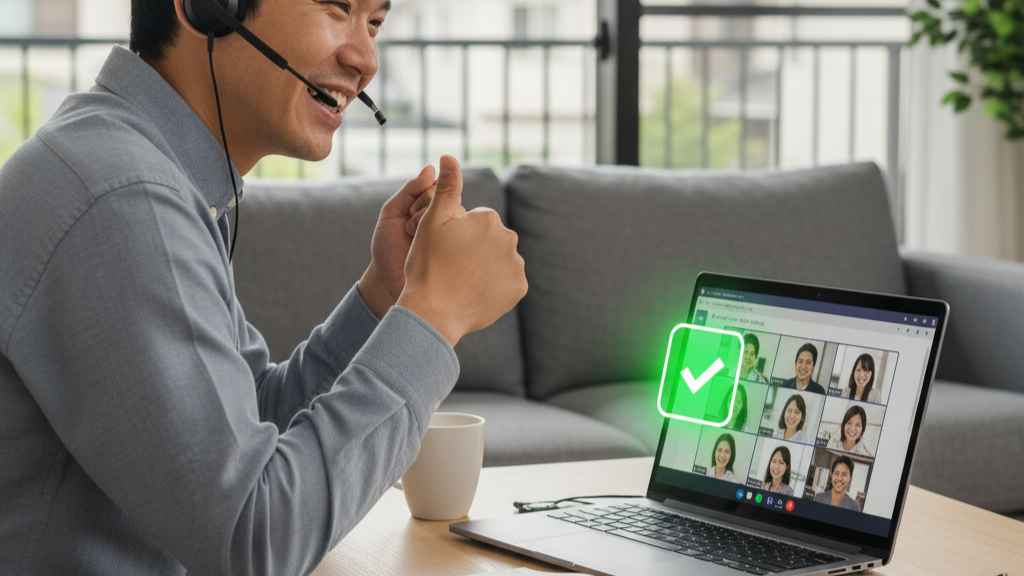
前述のセクションで、Teamsのマイクが聞こえない原因が、設定ミス、接続不良、通信環境、ドライバなど多岐にわたることをご理解いただけたかと思います。このセクションでは、その特定された原因に基づき、問題を根本的に解決するための実践的な5つの方法を、ステップバイステップで詳しく解説します。問題解決のプロとして、私が自動車の設計図を見るように、最も効率的かつ効果的な手順を提示します。
問題解決への道筋は、まず最も簡単でリスクの少ない手順から試み、徐々にシステム深部へとアプローチしていくことが肝要です。いきなりPCを再起動したり、アプリを再インストールしたりする前に、以下の手順を試してください。
【以下で分かること】
- Teamsアプリ内で最適なオーディオ設定を実現するための具体的な調整方法。
- OSのサウンド設定でマイクの入力レベルと既定デバイスを固定する手順。
- マイクドライバの更新や再インストールを安全に行うための方法。
- ハードウェア故障の可能性を排除するための、簡単な切り分けテストの方法。
Teams アプリのオーディオ設定を正しく見直す方法
Teamsアプリ内の「デバイス設定」は、マイクが聞こえない問題を解決するための最重要ポイントです。ここでは、ただマイクを選択するだけでなく、音声の品質を安定させるための具体的な設定項目についても掘り下げて確認します。
1. マイクデバイスの固定選択
前述しましたが、マイクのプルダウンメニューでは「既定の通信デバイス」ではなく、使用したいマイク(例:Webカメラ名やヘッドセット名)を明示的に選択してください。これは、PCに複数のマイクが接続された際に、OSが勝手にマイクを切り替えてしまう「自動切り替え」を防ぐための対策です。
2. ノイズ抑制(ノイズキャンセリング)機能の確認
Teamsには、会議中に発生するキーボードのタイピング音やエアコンの動作音などの環境ノイズを低減する「ノイズ抑制」機能が搭載されています。この機能の設定が高すぎると、声の一部がノイズと誤認識され、消されてしまうことがあります。
- 設定の場所: Teams 設定 > デバイス > ノイズ抑制
- 設定値の推奨:
- オート(初期設定): 通常はこの設定で問題ありません。
- 高: 静かな環境で、自分の声以外のわずかなノイズも消したい場合。ただし、声がこもったり、途切れたりする原因になることがあるため、マイクが聞こえない場合は一度オフまたは低に下げてみてください。
- オフ: 音楽の演奏など、ノイズではない音も含めてすべてを拾いたい場合。トラブルシューティングでは、一度オフにして原因がノイズ抑制機能にあるかどうかを確認します。
| ノイズ抑制設定 | メリット | デメリット/注意点 |
| オート | バランスが取れており、多くの環境で快適 | 環境によっては声の一部が消える可能性 |
| 高 | 環境ノイズを強力にカット | 声の品質が低下したり、途切れたりしやすい |
| オフ/低 | 音声の途切れが解消される可能性がある | 環境音や生活音(犬の鳴き声など)が相手に聞こえる |
3. 自動マイク感度調整の確認
Teamsは、マイクの入力音量を自動で調整する機能を備えています。この機能が不安定に働き、自分の声が小さいと判断して入力レベルを下げてしまうことがあります。
- Teams設定 > デバイス のマイク項目にある「マイクの音量を自動で調整する」といったチェックボックス(または同等の設定項目)を一度切り、OS側で音量を固定してみることで、Teams側の調整機能に原因がないかを切り分けることができます。
マイクが聞こえないという事象は、単なる「音が出ない」ではなく、「音の質が悪い」「特定の状況で途切れる」というケースも含まれます。この場合、ノイズ抑制機能などの高度な設定を見直すことが、質の高いコミュニケーションを回復させる鍵となります。
Windows・Macのサウンド設定で聞こえない問題を改善
Teamsアプリ内の設定に問題がない場合、原因はOSのサウンド設定にあると見て間違いありません。OSのサウンド設定は、Teamsを含め、すべてのアプリケーションのマイク利用を制御する根幹であり、ここでの設定ミスがアプリケーション側の不具合として現れることが多いです。
1. 既定の入力デバイスの再設定
PCに複数のマイクが接続されている場合、OSはどのデバイスを「既定」とするかを自動で判断します。これが意図しないマイクになっていると、Teamsなどのアプリはそれを自動的に使用しようとしてしまい、結果として声が届きません。
- Windows (サウンド設定):
- タスクバーのスピーカーアイコンを右クリックし、「サウンド設定」を開きます。
- 「入力」セクションで、現在使用しているマイクデバイスを明確に選択します。
- マイクに向かって話してみて、その下の「入力レベル」を示すバーが反応しているかを確認します。反応していない場合は、OSがマイクを認識できていないため、ドライバや接続の問題を再度確認する必要があります。
- Mac (システム設定):
- 「システム設定」>「サウンド」>「入力」タブを開きます。
- 使用するマイクが選択されていることを確認します。
- マイクに向かって話した際に、「入力レベル」のインジケータが緑色に点灯するかを確認します。
2. マイクの排他モードとサンプリングレート
Windowsには、マイクの使用を特定のアプリケーションに独占させる「排他モード」という機能があります。この機能が有効になっていると、あるアプリケーションがマイクを使用している間、Teamsがマイクを使用できなくなることがあります。
- Windows (マイクのプロパティ):
- サウンド設定の「入力」デバイスをクリックし、「デバイスのプロパティ」または「追加のデバイスプロパティ」を開きます。
- 「詳細」タブを選択し、「アプリケーションによってこのデバイスを排他的に制御できるようにする」のチェックを外してください。
また、同じ「詳細」タブにあるサンプリングレートとビットの深さ(例:44100 Hz、 16 ビット)の設定が、使用しているマイクやTeamsが要求する標準値から大きく逸脱している場合、音声の互換性問題を引き起こすことがあります。一般的には48000 Hz、 $16 \text{ ビット}$などの設定が推奨されます。
OS設定は、すべてのソフトウェアの土台となるため、ここを確実に整備することが、Teams問題解決の最も堅実な方法となります。
参照元:「デジタルオーディオ通信の基礎とサンプリングレートの互換性」
マイクドライバを更新してTeamsの音声トラブルを解消
ソフトウェアとしてのマイクドライバが原因である場合、単なる設定変更だけでは解決しません。ドライバは、マイクというハードウェアが発する電気信号を、PCのOSが理解できるデジタルデータに変換する重要な役割を担っています。この変換処理に不具合があると、当然ながらTeamsは正常な音声データを取得できず、相手に声が届かない、またはノイズだらけの音声になるというトラブルが発生します。
1. ドライバの更新手順(Windows)
前述したように、Windowsのデバイスマネージャーを使うのが最も簡単な方法です。
- 手順:
- デバイスマネージャーを開く: Windowsキー + Xを押し、「デバイスマネージャー」を選択します。
- デバイスを探す: 「サウンド、ビデオ、およびゲームコントローラー」を展開し、問題のマイク(またはヘッドセット)デバイスを探します。
- 更新の実行: デバイスを右クリックし、「ドライバーの更新」を選択します。
- 自動検索: 「ドライバーを自動的に検索」を選択し、Windowsに最新のドライバを探させます。
2. ドライバのクリーンインストール(最終手段)
自動更新で解決しない場合、ドライバが破損している可能性を考慮し、一度ドライバを完全に削除してから再インストールする「クリーンインストール」を試みます。
- 手順:
- デバイスマネージャーで該当デバイスを右クリックし、「デバイスのアンインストール」を選択します。
- 警告が表示されたら、「このデバイスのドライバーソフトウェアを削除します」というオプションが表示されている場合はチェックを入れます(※非常に重要。ただし、内蔵マイクの場合はチェックを入れない方が安全な場合もあるため、慎重に)。
- PCからマイク(USBまたはヘッドセット)を取り外し、PCを再起動します。
- 再起動後、マイクを再度接続します。Windowsが自動的に汎用ドライバをインストールするか、以前の安定したドライバを再適用します。
3. メーカー提供のドライバを適用する
高性能なゲーミングヘッドセットや業務用マイクを使用している場合は、メーカーのサポートページにアクセスし、該当製品の最新ドライバやファームウェアをダウンロードして手動でインストールすることが最も確実です。汎用ドライバでは利用できない、高度なノイズキャンセリング機能などが正しく動作するようになります。この手順は、専門知識を要しますが、音声品質を最大化するための最善策となります。
別のマイク・イヤホンを試して原因を切り分ける
トラブルシューティングにおいて最も強力かつ迅速な手法の一つが、「原因の切り分け」です。Teamsが悪いのか、PCの設定が悪いのか、それともマイクというハードウェア自体が故障しているのかを明確にすることが、問題解決の近道となります。自動車の整備で「プラグが悪いのか、それともエンジン本体が悪いのか」を切り分けるのと同じ論理です。
1. ハードウェアの健全性テスト
まず、別のマイク(例:スマートフォンのイヤホンマイク、別のWebカメラの内蔵マイクなど)をPCに接続し、Teams会議で試してみます。
| テスト結果 | 可能性のある原因 | 推奨される次のアクション |
| 別のマイクで成功 | 元のマイクの故障、ドライバの不具合、または接続不良 | 元のマイクの物理的な確認、ドライバのクリーンインストール |
| 別のマイクでも失敗 | PC本体の設定(OS/プライバシー)またはTeamsアプリの問題 | Teamsアプリの再起動、OS設定の再確認、PC再起動 |
| PC内蔵マイクで成功 | 外部マイクの接続ポート(USBやジャック)の不具合 | 別のポートに差し替え、ポート自体の故障を疑う |
2. 別のアプリケーションでのテスト
Teamsを離れて、マイクがOSレベルで正しく機能しているかを確認します。
- Windowsの場合: 「ボイスレコーダー」アプリを起動し、マイクを使って音声を録音します。
- Macの場合: 「QuickTime Player」を起動し、「ファイル」>「新規オーディオ録音」を選択して録音を試みます。
これらの標準アプリで録音でき、再生して音声が聞こえる場合は、マイクとPCの接続・ドライバは正常であり、Teamsアプリ固有の問題である可能性が非常に高くなります。逆に、標準アプリでも録音ができない場合は、問題はTeams以前のPCのOS設定、ドライバ、またはハードウェアにあると断定できます。
この「切り分け」のステップは、無駄な時間と労力を避けるために不可欠です。原因の所在が特定できれば、必要な情報(例:「Teamsの問題」または「マイク故障」)のみを検索し、ピンポイントで解決策を見つけることができます。
Teams アプリを再起動・再インストールせず直す工夫
Teamsアプリを再起動したり、ましてや再インストールしたりするのは、時間と手間がかかるだけでなく、設定がリセットされるリスクもあります。ここでは、アプリの深い部分に触れずに問題を解消するための、より洗練された「小技」を紹介します。
1. Teamsのキャッシュクリア(リフレッシュ)
Teamsは、動作速度向上のために多くのデータをPC内に一時的に保存(キャッシュ)しています。このキャッシュデータが破損したり、古くなったりすると、アプリの動作が不安定になり、デバイスの認識エラーを引き起こすことがあります。アプリ自体を再インストールしなくても、このキャッシュを削除することで、Teamsを新品の状態にリフレッシュできます。
- Windows (キャッシュフォルダの削除):
- Teamsアプリを完全に終了します(タスクバーのアイコンを右クリックして「終了」を選択)。
- ファイルエクスプローラーを開き、アドレスバーに
%appdata%\Microsoft\Teamsと入力してEnterを押します。 - 開いたフォルダ内の以下のフォルダを全て削除します(削除する前に、不安であれば別の場所にバックアップしても構いません)。
CacheCode CachedatabasesGPUCacheIndexedDBLocal Storagetmp
- Teamsを再起動します。
- Mac (キャッシュフォルダの削除):
- Teamsアプリを完全に終了します。
- Finderを開き、メニューバーの「移動」>「フォルダへ移動…」を選択します。
~/Library/Application Support/Microsoft/Teamsと入力してEnterを押します。- 上記Windowsと同様に、キャッシュ関連のフォルダを削除します。
2. Web版Teamsの利用
デスクトップアプリでの問題が解決しない場合、ブラウザからアクセスできるWeb版Teams(EdgeまたはChrome推奨)を試すのも有効な手段です。
- Web版Teamsでマイクが正常に動作する場合、問題はあなたのPCにインストールされているTeamsデスクトップアプリ固有のバグや設定にあると断定できます。
- Web版でもマイクが聞こえない場合、問題はOSのプライバシー設定、ドライバ、またはハードウェアにあると断定できます。
このWeb版でのテストは、原因の切り分けを簡単に行うことができる非常に強力なツールです。
会議前に必須!Teams マイクテストで事前チェック
重要な会議やプレゼンテーションの前に、マイクが聞こえないというトラブルを未然に防ぐための最も確実な方法は、「マイクテスト」機能を利用することです。自動車を運転する前のエンジンチェックやタイヤの空気圧チェックと同じく、Teamsを使う上での必須ルーティンとすべきです。
1. Teamsのテスト通話機能の利用
Teamsには、あなたのデバイス設定や通信環境をチェックしてくれる専用のテスト機能があります。
- 手順:
- Teams設定 > デバイス を開きます。
- 「オーディオデバイス」の項目にある「テスト通話を開始」ボタンをクリックします。
- テスト通話が始まると、あなたのマイク、スピーカー、ネットワーク接続がチェックされます。
- 画面の指示に従ってメッセージを録音します。
- 録音後、Teamsがあなたの声を再生し、聞こえたかどうかを尋ねます。
2. テスト通話の結果から分かること
テスト通話の結果は、非常に具体的で詳細な情報を提供してくれます。
| テスト結果の項目 | 成功(OK)の場合 | 失敗(NG)の場合 |
| マイク | あなたの声が正しく録音・再生された | Teamsがマイクを認識できていないか、音量が小さすぎる |
| スピーカー | テスト音声が聞こえた | スピーカーの接続またはOSの音量設定に問題がある |
| ネットワーク | 接続品質が良好 | 通信速度(アップロード)や遅延に問題があり、音声が途切れる可能性がある |
もしテスト通話で「マイク」の項目が失敗した場合、Teamsは「マイクが認識できない、または音量が低すぎます」といった具体的なメッセージを返してくれます。このメッセージを元に、前のセクションで解説したTeams アプリ内のデバイス設定やOSのサウンド設定を重点的に見直してください。会議直前のトラブルを避けるために、私は新しいヘッドセットを導入した際やPCを再起動した直後には、必ずこのテストを実施するようにしています。
Microsoft Teams マイク 聞こえない時の対処法【まとめ】
最後に、Microsoft Teamsのマイク問題が発生した際の、迅速かつ確実な対応チェックリストをまとめます。ここで示している10のポイントを順序立てて確認し実行することで、ほとんどの音声トラブルは解決に向かいます。
- 会議画面内のマイクアイコン
斜線が入っていないか(ミュート解除状態か)を視覚的に確認し、誤ってミュートしていないかを確かめます。 - 物理的なミュートスイッチ
外部マイクやヘッドセット本体のケーブルやイヤーカップにある物理的なミュートボタンがOFFになっていないかを確認します。 - Teamsアプリのデバイス設定
設定の「デバイス」タブで、使用したいマイクデバイスの名前をプルダウンから明示的に選択し直します。 - OSのプライバシー設定
Windows/Macのシステム設定を開き、マイクへのアクセス権限がTeamsアプリに対して「許可」されているかをチェックします。 - OSの入力レベル調整
Windows/Macのサウンド設定で、マイクの入力音量が最小(ゼロ)になっていないか、適切に調整されているかを確認し、テストします。 - マイクの接続確認
USBケーブルや3.5mmジャックがPCのポートに奥までしっかりと差し込まれているか、緩みがないかを確認し、可能であれば別のポートを試します。 - 別のアプリケーションでテスト
ボイスレコーダーなどのOS標準アプリで録音を試し、Teams以外の環境でマイクが機能するかどうかを切り分けます。 - Teamsのノイズ抑制機能
ノイズ抑制機能の設定を一度「オフ」または「低」に下げて、設定が高すぎて声がノイズとして消されていないかを確認します。 - マイクドライバの更新
デバイスマネージャーからマイクデバイスのドライバを最新のものに更新するか、一度アンインストールして再認識させます。 - テスト通話の実施
「テスト通話を開始」機能を利用して、マイクの録音とネットワークの状態を総合的に診断し、その結果に基づいてトラブルシューティングの方向性を定めます。
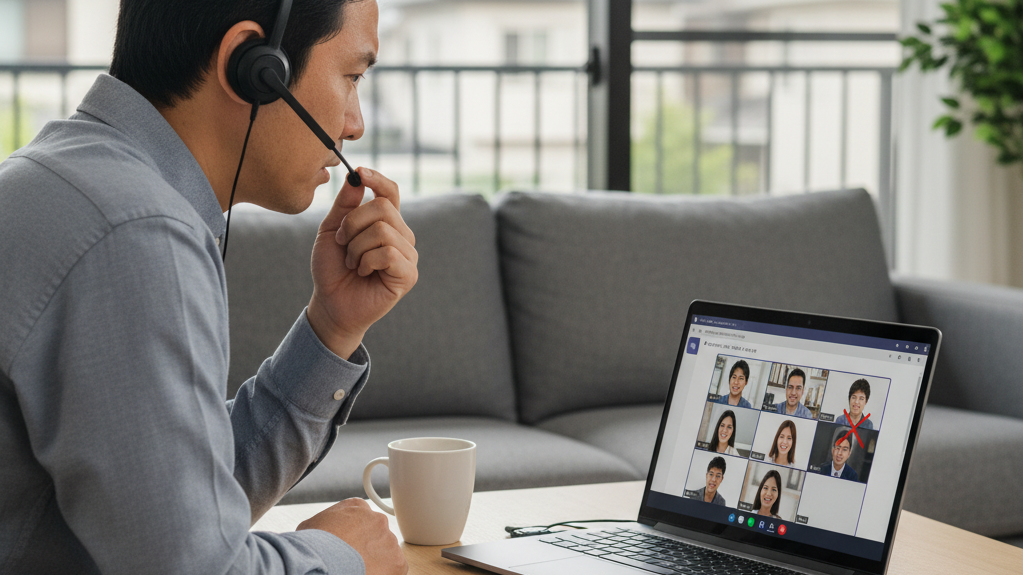
コメント